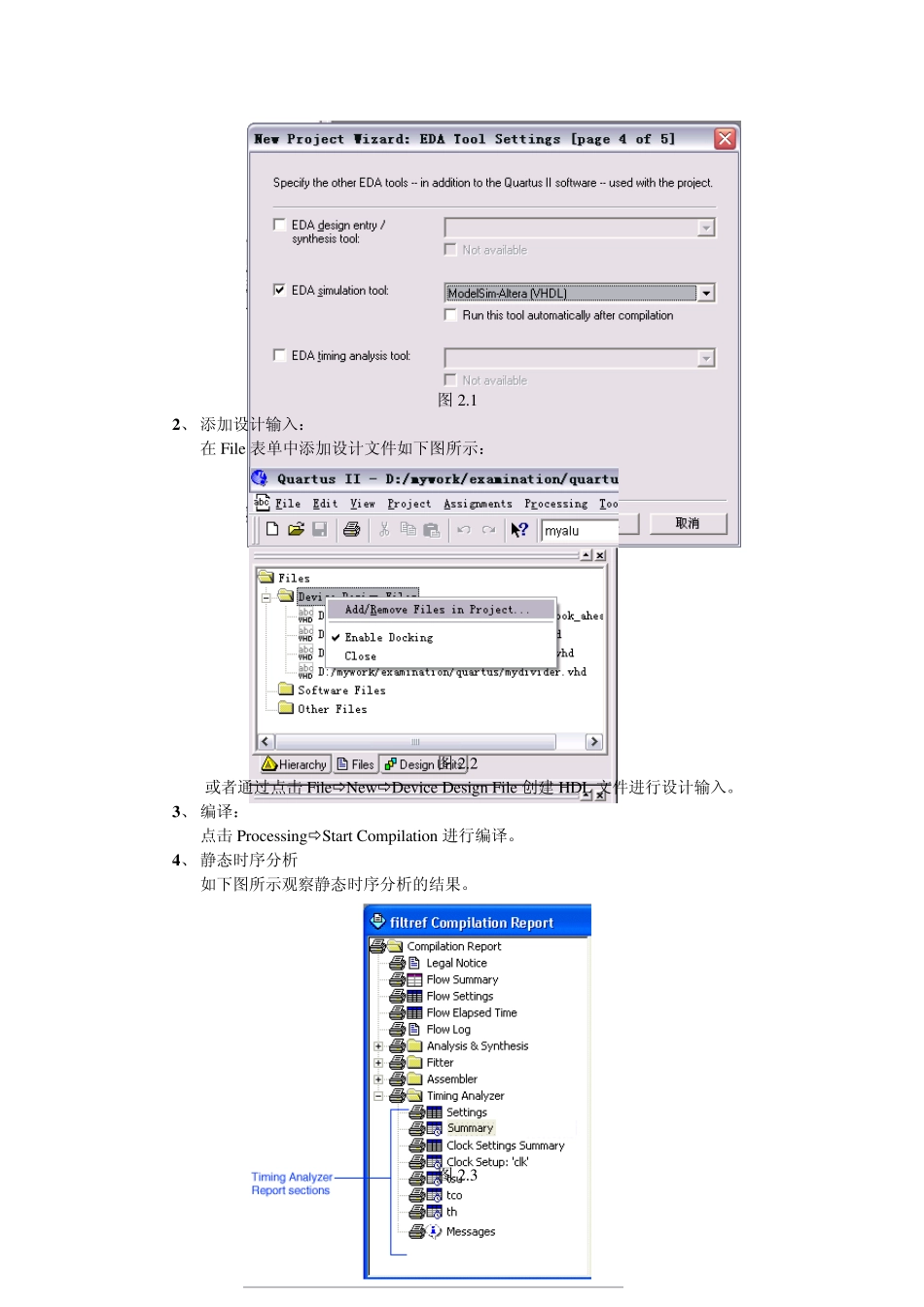EDA 技 术 试 验 讲 义 一、 试验目的 通过试验课的学习要求掌握 QuartusII 和 Modelsim 软件的安装和使用,并且通过使用现在流行的 EDA 软件能够进行简单的数字逻辑设计。 二、 软件安装 1、 QuartusII 开发软件安装 双击 setup.exe 进行软件安装,安装完成后,点击 ToolsLicense Setup 进行 license指定。 2、 Modelsim 模拟器安装 点击 Modelsim 安装文件 setup.exe,按照提示进行软件安装。 软件安装完后进行环境变量设置: Win2000 和 XP 系统中需要设置的是环境变量。以 WindowsXP 为例,你可打开我的电脑属性,高级选项,单击环境变量,就会出现如下画面: 图 1.1 列在上面的是用户变量,下面的是环境变量,建议在用户变量栏设置较好。栏内有两项,一项是变量,一项是值。可以看到它只是将 win98 下的格式中的 set 和 =去掉了,其它并没 有 不 同 : 在 变 量 栏 中 填 入 变 量 名 称 , 如LM_LICENSE_FILE 、SYNPLICITY_LICENSE_FILE,再在值一栏中输入完整路径和 license 文件名就搞定了!如果 EDA 软件在安装时没有生成设置变量栏,则可以点击新建按钮,按照上述格式输入就行了。 三、 电路仿真 在完成了电路的设计和测试文件的撰写之后(以 ALU 设计为例进行): 1、 在 Qu artu sII 软件中建立项目: 在 File 选项中选择建立新项目,按照软件提示进行,并选择 FLEX 器件型号为EPF10K10LC84-4。在第三方工具中可以选择 EDA 仿真工具为 Modelsim(也可以不用 Modelsim 而使用 QuartusII 自带的仿真工具)如下图所示: 2 图2.1 2 、 添加设计输入: 在 File 表单中添加设计文件如下图所示: 图2.2 或者通过点击 FileNew Device Design File 创建 HDL 文件进行设计输入。 3 、 编译: 点击 ProcessingStart Compilation 进行编译。 4 、 静态时序分析 如下图所示观察静态时序分析的结果。 图2.3 3 5、进行仿真 点击 FileNewOther Files 创建 Vector Waveform File(波形文件)。 选择 View > Utility Windows > Node Finder。在 Filter 中选择 Pins: all,然后点击 list 后,选择信号添加进波形文件中。手动输入数据后,点击 ProcessingStart Simulation。进行仿真可以在仿真设定中选择功能仿真(Functional)或时序仿真(Timing)。 6、 编程下载 在仿真完成...